
iPhone6sをゲットにした方は多いのではないでしょうか?私もこちらの記事に書いているように9月25日にゲット出来ました♪
新しいiPhoneをゲットするといつも苦労するのがデータ移行ですよね。iPhoneはAndroidに比べるとデータ移行は簡単ですが、普通にバックアップから戻すと
- Wi-Fiのパスワード
- アプリのデータ
- LINEの友達、トーク履歴
などは消えてしまいます。
そこで、これらのデータをほぼ完全に移行する方法を今日はご紹介します!
スポンサーリンク
古いiPhoneのバックアップはiCloudではなくiTunesに
まずiPhoneのバックアップ先としては「iCloud」と「iTunes」の2種類あります。
PCを持っていない人は「iCloud」でのバックアップがおススメですが、より確実にバックアップを行う場合はPCに接続して「iTunes」にバックアップを取るのが確実です。
「このコンピュータ」でのバックアップでは不十分
iTunesにiPhoneを接続するとこの画面が出てきます。
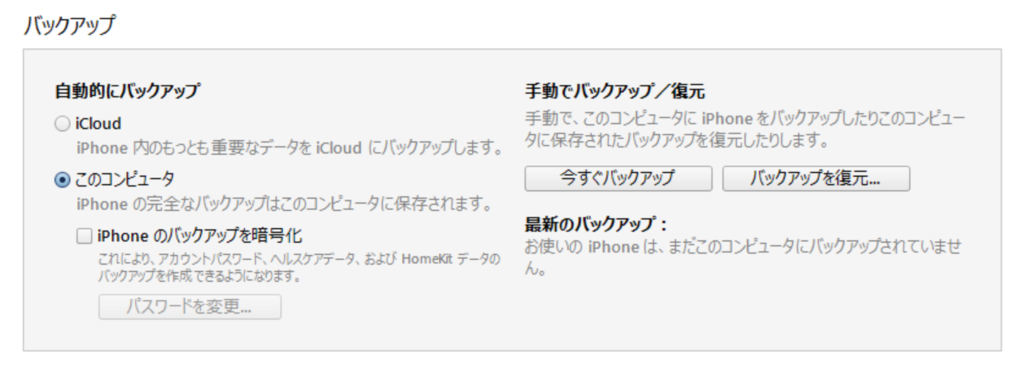
バックアップを取る時は「このコンピュータ」というのが目につくので通常はここにチェックを入れて、バックアップを取りますよね。
実際に「iPhoneの完全なバックアップはこのコンピュータに保存されます。」と記載されているのでこれでバックアップを取れば全てデータ移行出来ると思いますよね!
確かに、写真や音楽データなどアプリなどは全てバックアップ出来ますが、この方法だとWi-Fiのアカウントやパスワード、アプリの中のデータ、LINEのトーク履歴などは移行されません。LINEはアカウント登録から始まるので本当に初期設定の状態になります。
つまり、この方法では不十分という事になります。
「iPhoneのバックアップを暗号化」にチェックを入れる
ではWi-Fiのアカウントやパスワード、アプリのデータ、LINEのトーク履歴までの完全に引き継ぐ方法ないのかというと、それがあります!!方法は簡単で、iTunesにバックアップを取る際に
iPhoneのバックアップを暗号化
にチェックを入れるだけです!!
こちらにチェックを入れると
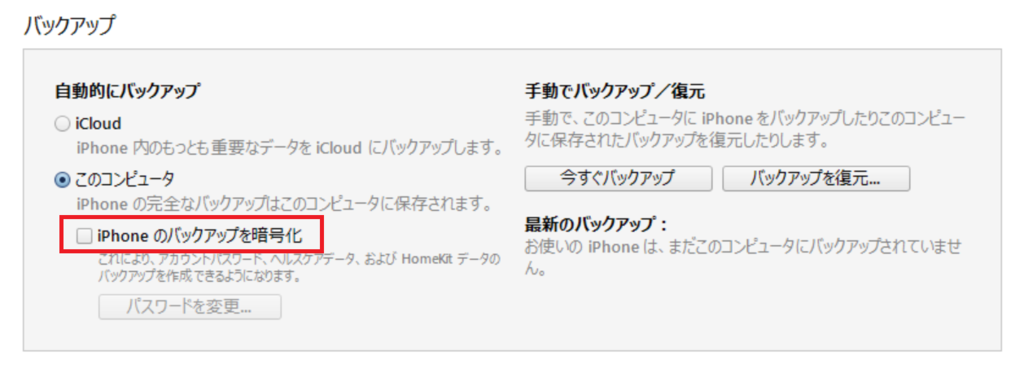
パスワードの入力を求められます。
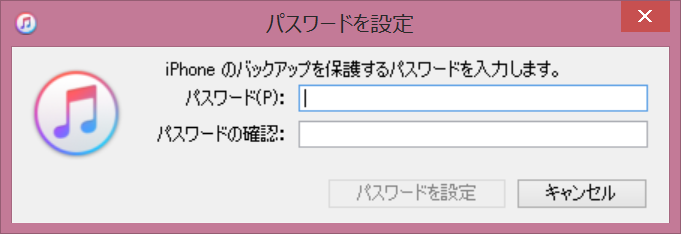
パスワードを入力して、パスワードを設定を押す
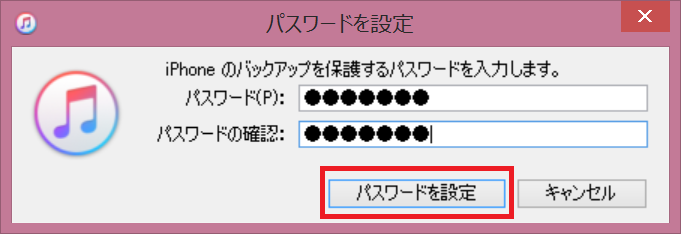
すると自動でバックアップが始ります
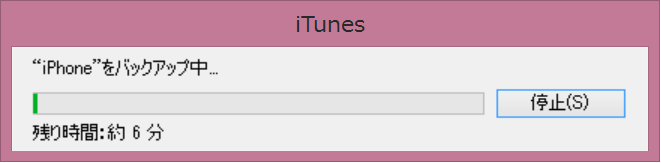
これでOK!
後は新しいiPhoneを繋いでバックアップを選択して復元を押す!

パスワードを聞いてくるのでバックアップの際に入力したパスワードを入力
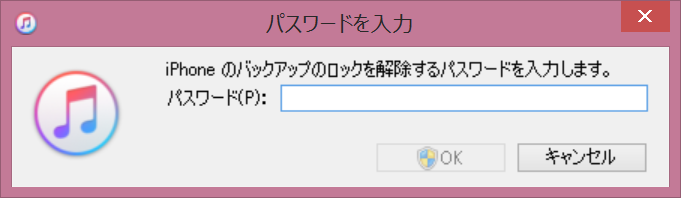
バックアップからの復元が始ります。
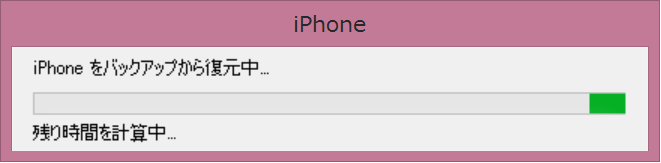
これで、Wi-FiのパスワードやLINEのトーク履歴も新しい移行出来ます!
データ移行出来ないのもあります
この方法ではほぼデータ移行出来ますが、アプリによってはデータ移行出来ないものもあります。
私はゲームをしないので、どのゲームのアプリデータが移行出来る出来ないというのはわからないのですが、私がデータ移行出来ていないなと気付いたのはGoodReaderのDownloadsの中のデータです。
GoodReader直下のデータは移行出来ているのですがDownloadsの中は移行出来ていなかったです。
私が気付いたのはこれくらいですので、ほぼデータ移行は出来ているのかと思いますがアプリによっては全てをデータ移行出来ないものもあります。
最後に
私自身、これまで新しいiPhoneにデータ移行する時は普通に「iPhoneのバックアップを暗号化」にチェックを入れずにバックアップしたデータから復元していました。
そのたびに、Wi-Fiのパスワードを入力していましたし、LINEのトーク履歴も消えていました。「iPhoneのバックアップを暗号化」の意味を知るまではこういうデータが消えてしまうのはしょうがないのかなと真剣に思っていました!笑
9月25日からiPhone6sの販売が始まったのでiPhone6sへのデータ移行を実施する人が多いと思いますので、この記事が少しでも役に立てれば幸いです。